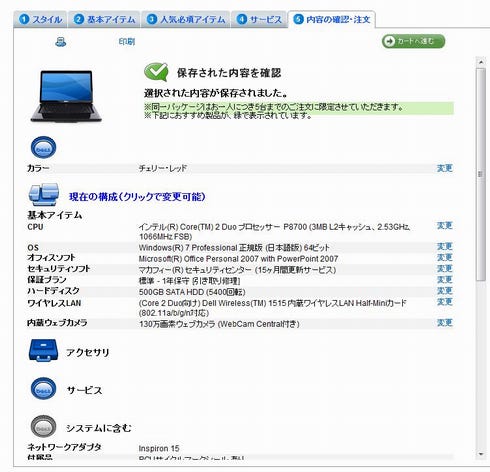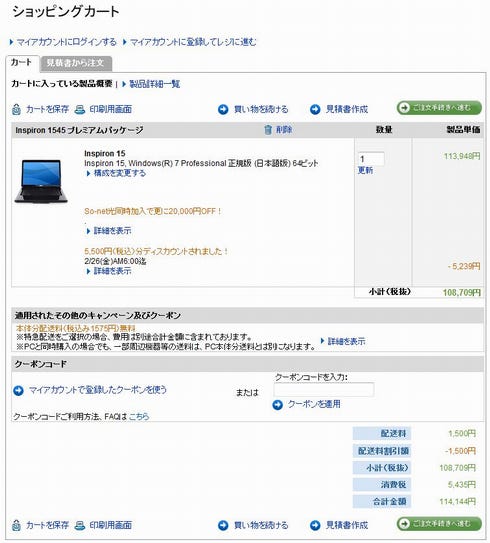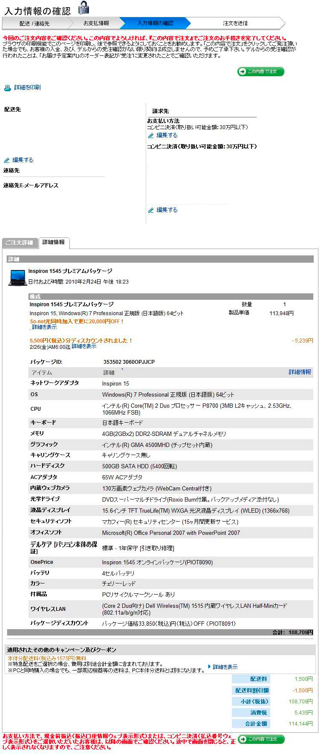内容が確定したら「内容の確認・注文へ進む」ボタンをクリック。画面上のスペックシートを確認してから「カートを進む」ボタンをクリックしよう。さらに「ご注文手続きへ進む」ボタンをクリックする。会員サービスである「マイアカウント」に登録することもできるが、ここでは「ゲストとしてレジに進む」を選択しよう。
配送先住所の入力画面が表示されるので、ここで氏名/住所/連絡先などを入力する。なお、ここで利用するメールアドレスは、必ずPC用のものを入力すること。販売契約の書面のやり取りにメールを利用するのだが、携帯電話用メールでは文字数制限によりそれが難しいためだ。
ページ最後にある「販売契約条件、サービス約款への同意」では、「法的情報」の内容をよく確認し、承諾できるなら「同意する」にチェックを入れる。
「お支払い情報入力へ進む」をクリックすると表示される画面で、支払い方法を指定したら、後は入力情報を確認し、注文を確定するだけだ。クレジットカード決済以外の場合、送金が完了して受け付け確認メールを受信することで正式な発注完了となる。
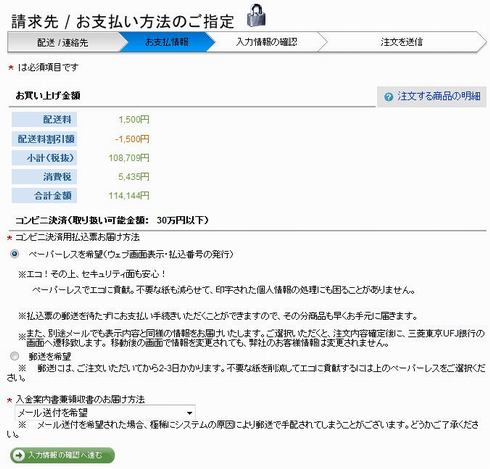
|
選択できる支払い方法は、分割払い、現金振込、クレジットカード(VISA、MasterCard、JCB、Diners Club、AMERICAN EXPRESS)の3種類。30万円以下の前払いに限ってコンビニ決済も可能だ |
旧PCの処分もOK、困った時にはチャットでサポート
新しいPCが届くのを待つ間には、ぜひ旧PCの処分も検討しよう。デルでは、自社製品のPCとディスプレイに関してはPCリサイクルサービスを提供している。また、他社製品でもパートナー企業のシステムを利用して買い取りを頼むことが可能だ。
操作中、困った時にはそのまま待ってみると良い。1つのページを一定以上開き続け、動きがないと自動的に「Dell Chat」が表示される。名前とメールアドレスを登録すれば、この機種のバッテリはどのくらい持つのかというようなマシンに関する質問はもちろん、「OSの32bitと64bitとは何が違うのか?」「どう選んだらいいのか?」というような選び方相談などもチャットで応対してもらえる。購入後にも役立つシステムなので、ぜひ覚えておこう。
[PR]提供: